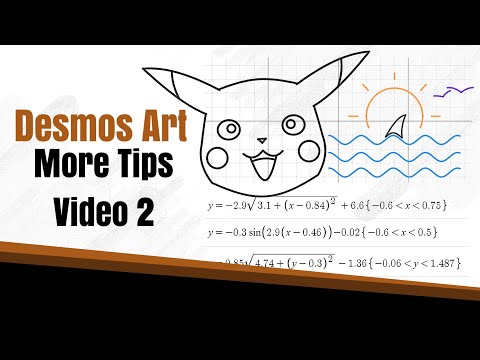
Innhold
Selv om en grafkalkulator er i stand til avanserte matematiske beregninger og statistisk dataanalyse, bruker studentene ofte disse enhetene for å tegne grafer over funksjoner. For en student som er interessert i å bli bedre kjent med kalkulatorens funksjoner - eller som bare liker å kombinere matematikk og kunst, er en grafisk kalkulator et flott verktøy for å lage bilder.
TL; DR (for lang; ikke lest)
En grafisk kalkulator kan plotte kurvene til flere ligninger i et enkelt visningsvindu, noe som gjør det mulig å tegne gjenkjennelige bilder. Du kan bruke "Y" -tasten for å legge inn likningene av flere halvsirkler i kalkulatoren for å tegne et smilefjes i kalkulatorens grafvindu.
Trykk på "Y =" -tasten for å få tilgang til funksjonsinngangsmenyen. Det er her du skriver sirkelligningene for å få smiley-ansiktet på grafkalkulatoren din.
Skriv inn ligningen "sqrt (100-x2) "i feltet merket" Y1 "og ligningen" -sqrt (100-x2) "i feltet merket" Y2. "Dette er ligninger for halvsirkler med en radius på 10 og sammen danner de grensen til ansiktet. Den første ligningen genererer den øverste halvdelen av sirkelen, mens den andre genererer den nederste halvdel.
Skriv inn "-kveld (49-x2) "i feltet merket" Y3. "Denne halvsirkelen danner den smilende munnen.
Skriv inn likningene "3 + sqrt (4- (x-4)2) "og" 3 kvadratmeter (4- (x-4)2) "i feltene merket" Y4 "og" Y5. "Dette danner høyre øye.
Skriv inn ligningene "3 + sqrt (4- (x + 4)2) "og" 3 kvadratmeter (4- (x + 4)2) "i feltene merket" Y6 "og" Y7. "Dette danner venstre øye.
Trykk på "Zoom" -tasten og velg "Zoom Square" fra rullegardinmenyen. Dette fjerner skaleringsforvrengningen fra visningsvinduet.
Trykk på "Window" -tasten, merk "Format" og velg alternativet "Axes Off". Dette fjerner x- og y-aksene fra grafvinduet slik at smiley-ansiktet ditt er uhindret.
Mens designerne av grafkalkulatoren sikkert hadde til hensikt å ha mer direkte matematiske applikasjoner for verktøyet, er det faktisk en fin måte å bli kjent med funksjonene når det gjelder å bruke kalkulatoren til å tegne et smilefjes. I tillegg er det å gjøre matematikklasse morsomt et verdifullt mål alene.